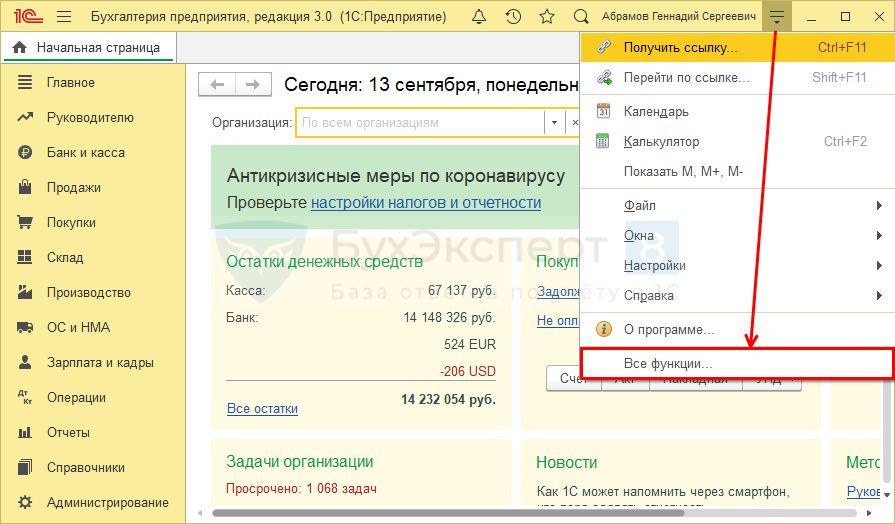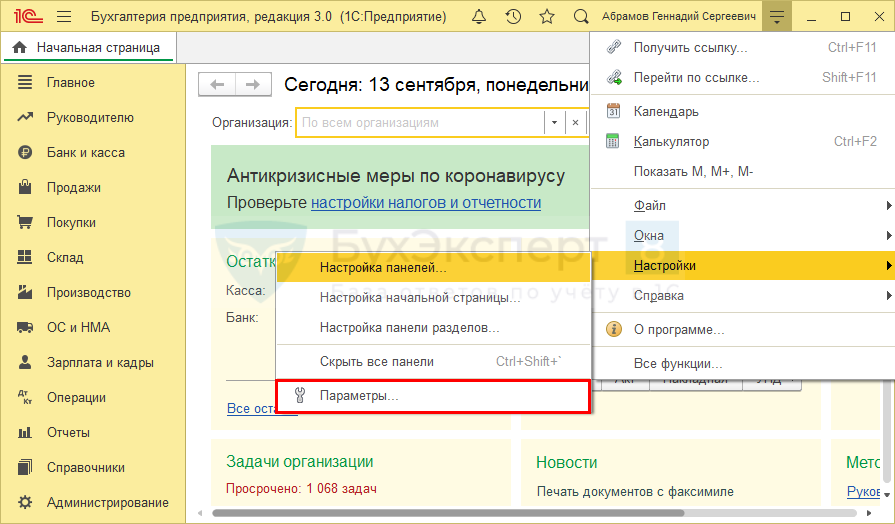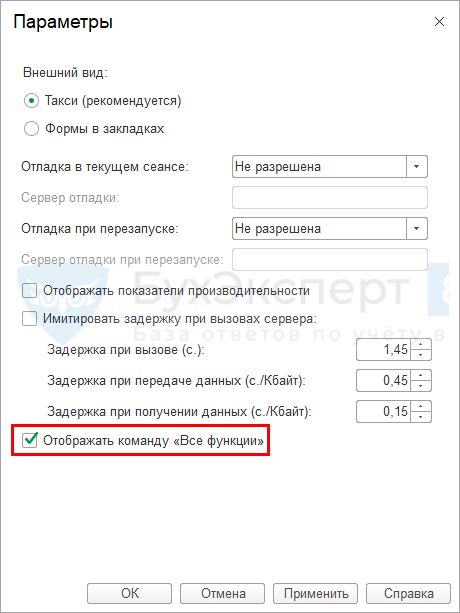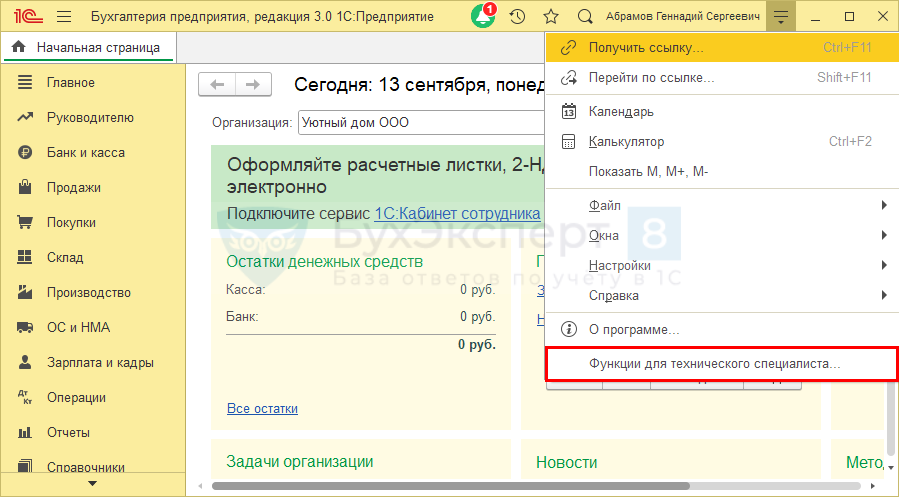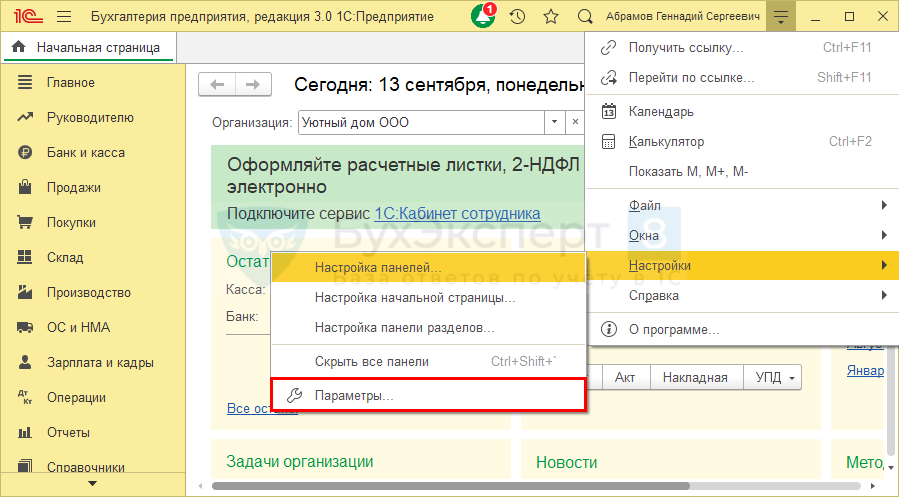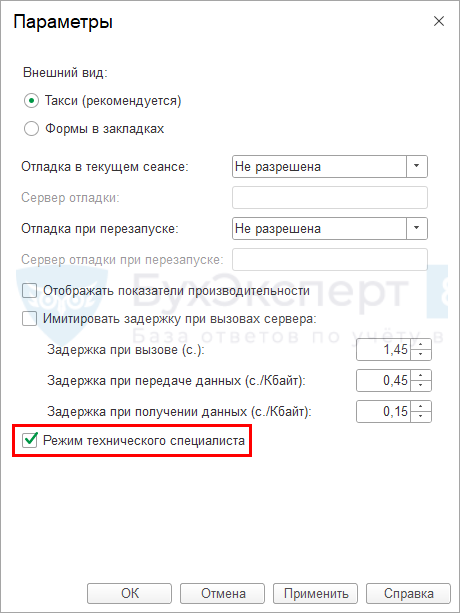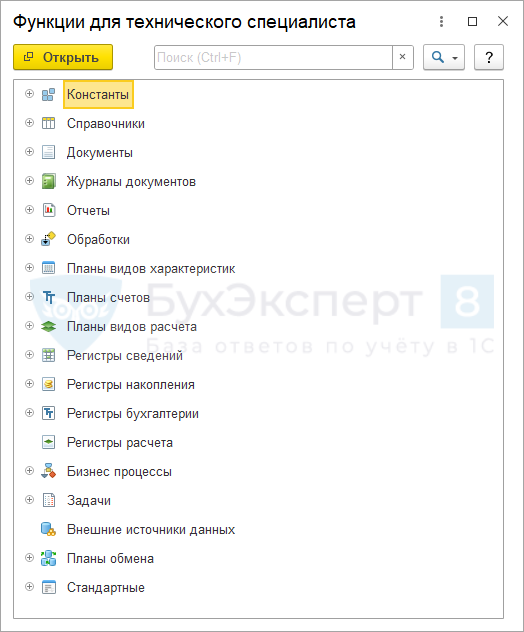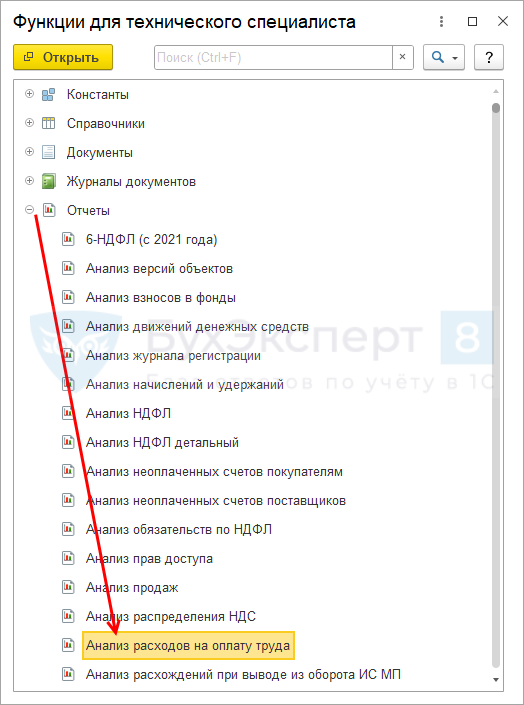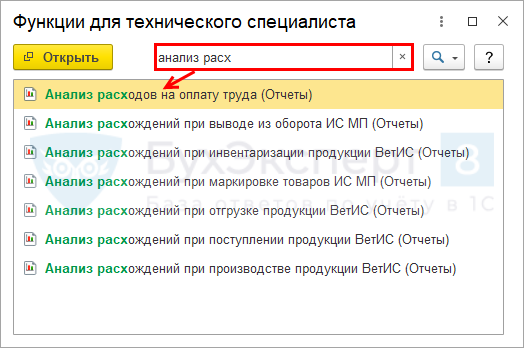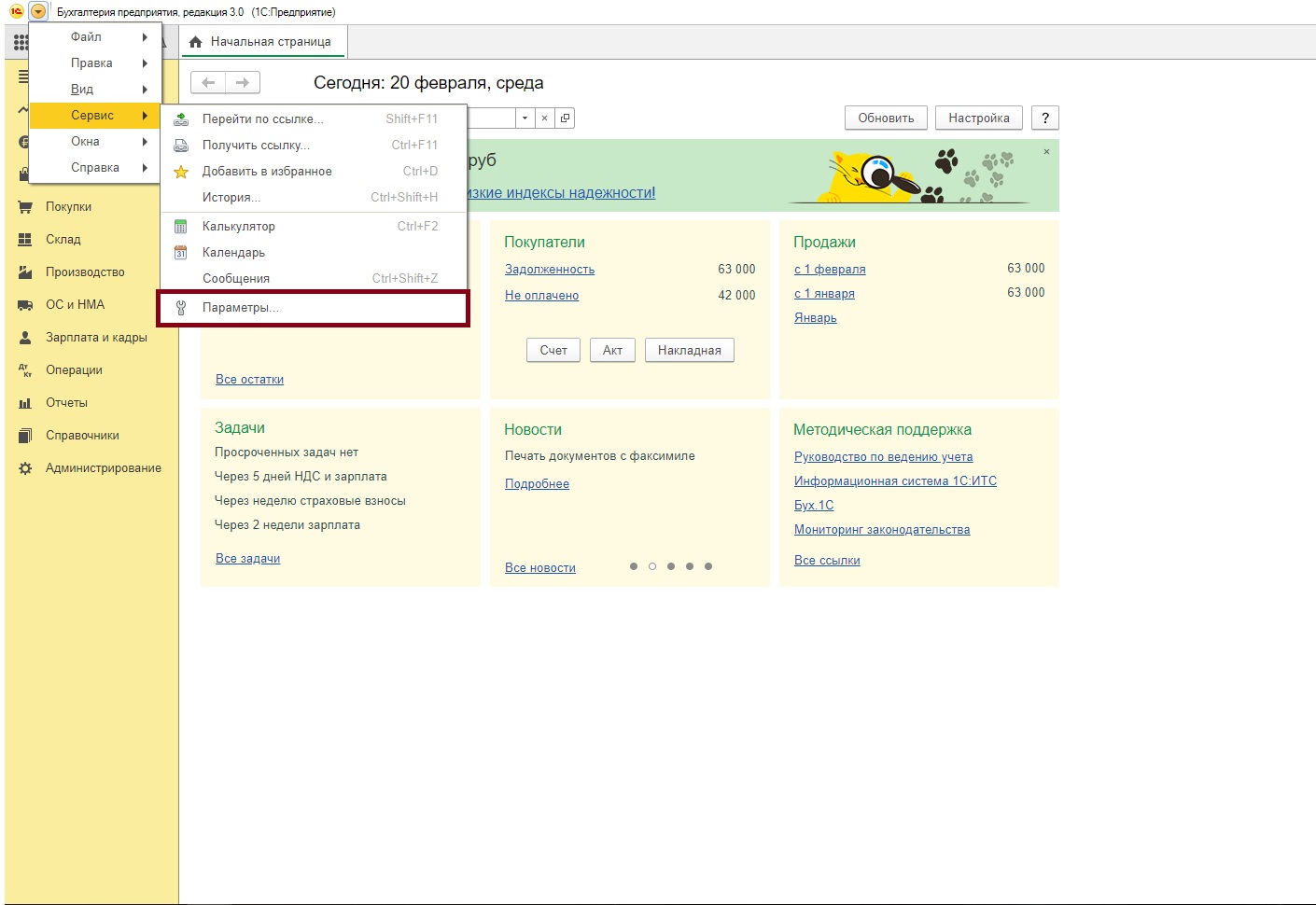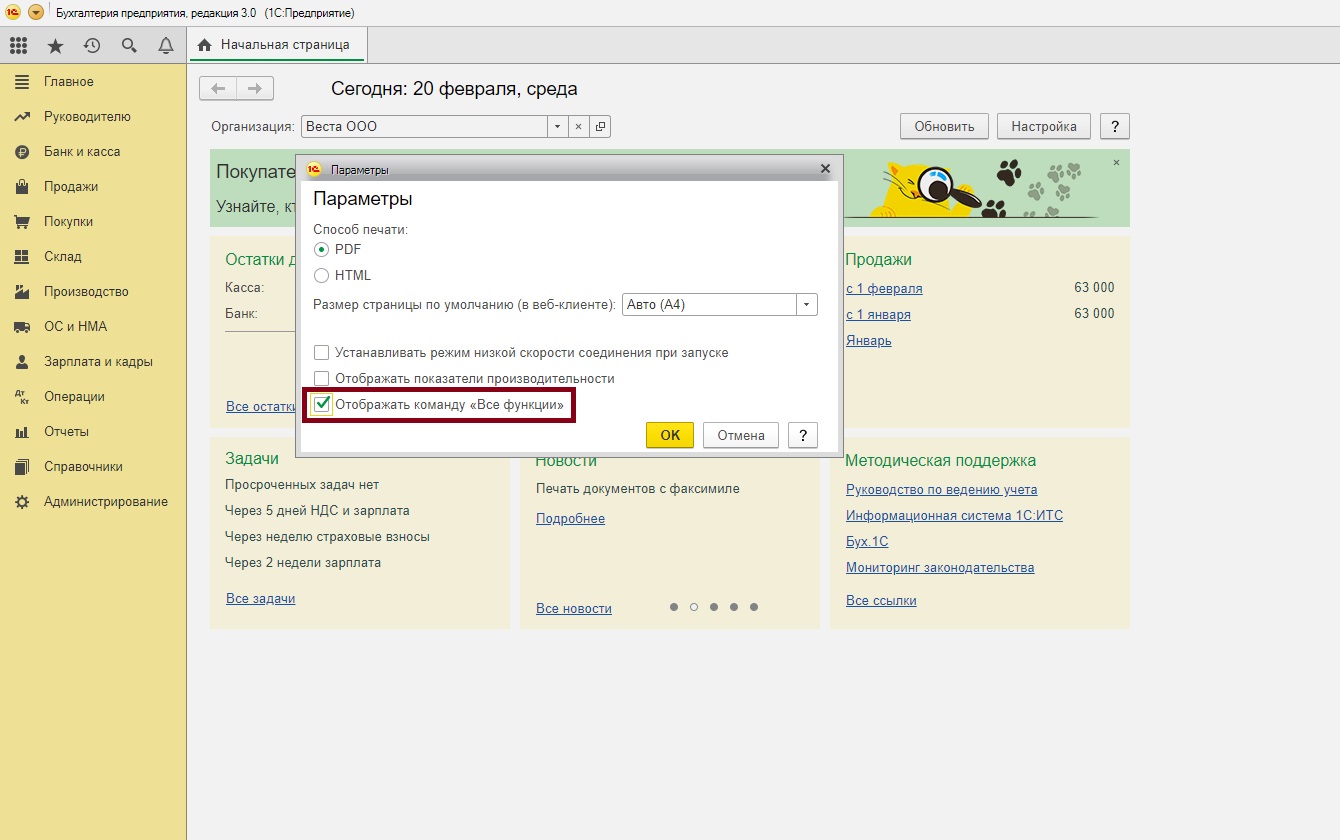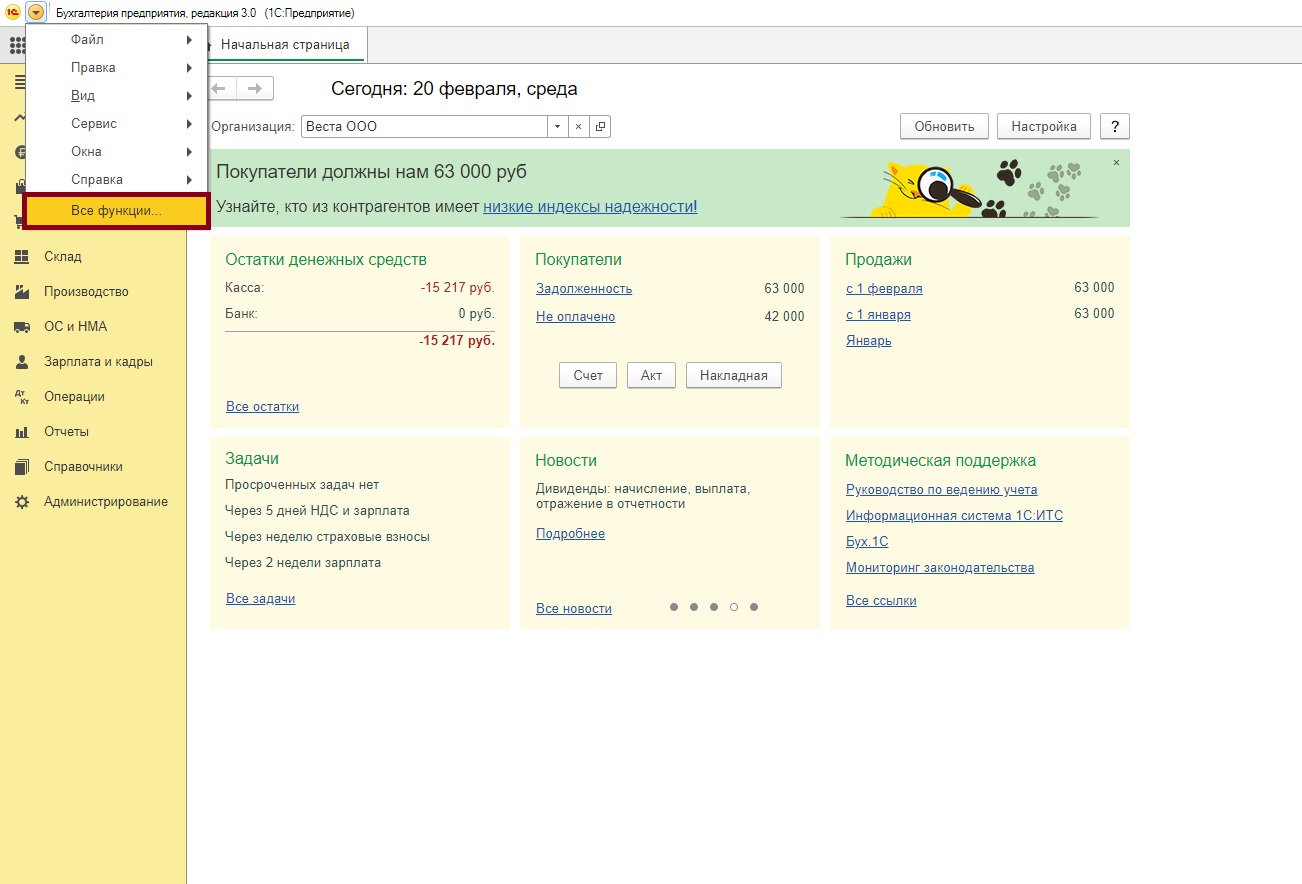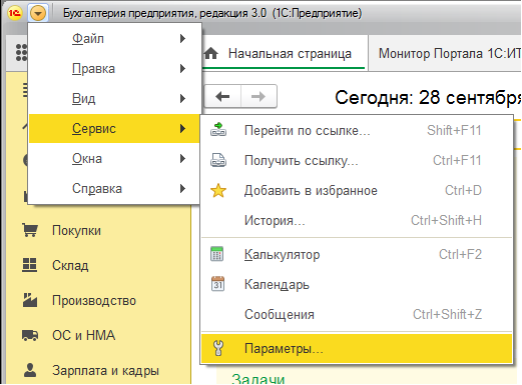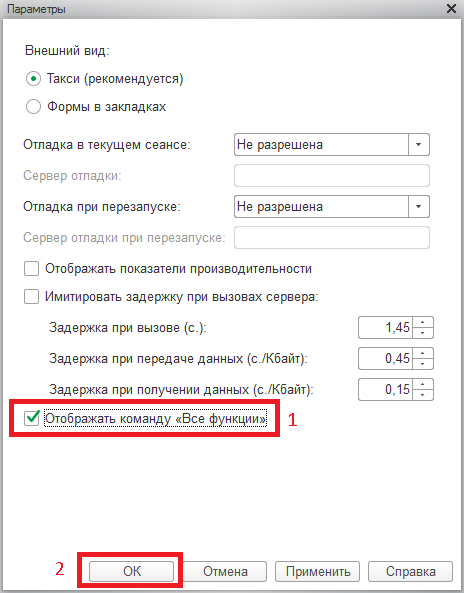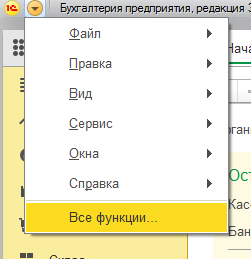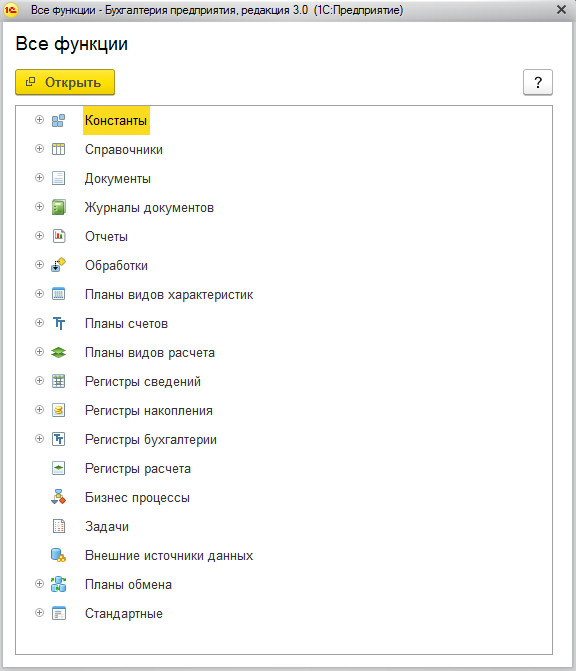Рассмотрим, как включить отображение команды Все функции в 1С 8.3 в старой и новой версиях платформы, а также, как с ее помощью выполнять поиск. Примеры будем разбирать в программе 1С:Бухгалтерия предприятия 3.0, но команда доступна и в других программах 1С.
Содержание
- Все функции в 1С 8.3
- Все функции в 1С 8.3 — как включить до версии 8.3.17?
- Все функции в 1C 8.3 — где найти
- Как отобразить все функции 1С
- Функции для технического специалиста 1С — как открыть на версии 8.3.17 и выше
- Как искать объекты с помощью команды
Все функции или Режим технического специалиста 1C — это специальный пункт меню, через который пользователь получает доступ к стандартному функционалу технологической платформы 1С:
- списку активных пользователей;
- журналу регистрации;
- перечню объектов информационной базы;
- другим возможностям.
Этот функционал поможет вам решить задачи:
- вам нужен документ, но вы не помните, в каком разделе он расположен;
- вы хотите посмотреть информацию в объекте, который недоступен в меню программы, например, в Регистре накопления.
Почему у команды два названия? Дело в том, что до платформы 8.3.17 команда называлась Все функции, а затем разработчики ее переименовали.
Все функции в 1С 8.3 — как включить до версии 8.3.17?
Начнем со старых версий платформы.
Все функции в 1C 8.3 — где найти
Команда доступна в меню Сервис и настройки – Все функции.
При создании новой базы кнопка не видна, ее надо включить.
Как отобразить все функции 1С
Для включения команды пройдите в меню Сервис и настройки – Настройки – Параметры.
Установите флаг Отображать команду «Все функции» и нажмите ОК для сохранения изменений.
После этого функционал будет доступен.
Функции для технического специалиста 1С — как открыть на версии 8.3.17 и выше
В новых версиях платформы команда также доступна в разделе Сервис и настройки.
Если команда не включена, для ее отображения откройте настройки параметров.
Установите флаг Режим технического специалиста и сохраните настройки.
Как искать объекты с помощью команды
Разберем, как пользоваться поиском, на платформе 8.3.17 и выше. В более старых версиях отличается только название команды, в остальном порядок действий такой же.
Например, нужно найти отчет Анализ расходов по оплате труда.
Запустите команду Функции для технического специалиста.
Откроется список всех возможных объектов программы.
Первый запуск команды достаточно долгий, дождитесь появления указанного окна.
Для поиска объекта есть два варианта.
Вариант 1 — ручной поиск в списке. Для этого раскройте список объектов по значку «+» и найдите объект вручную по его названию.
Вариант 2 — поиск по названию объекта. Для этого начните вводить название объекта на клавиатуре. Автоматически начнется поиск по введенному тексту.
Для быстрой очистки текста в строке поиска нажмите на значок крестика либо используйте горячие клавиши Ctrl + Q или Shift + F4.
Выделите найденный объект и нажмите Открыть.
Отметим, что в большинстве случаев удобнее использовать автоматический поиск. Ручной поиск в списке может подойти, если мы не знаем даже примерное название объекта.
См. также:
- Бухгалтер без Админа при работе с 1С:Бухгалтерия
- Исправление технических ошибок при работе с 1С:Бухгалтерия
- Пропало главное меню в 1С
- Интерфейс 1С Бухгалтерия 8.3
Если Вы еще не подписаны:
Активировать демо-доступ бесплатно →
или
Оформить подписку на Рубрикатор →
После оформления подписки вам станут доступны все материалы по 1С:Бухгалтерия, записи поддерживающих эфиров и вы сможете задавать любые вопросы по 1С.
Подписывайтесь на наши YouTube и Telegram чтобы не пропустить
важные изменения 1С и законодательства
Помогла статья?
Получите еще секретный бонус и полный доступ к справочной системе БухЭксперт8 на 14 дней бесплатно
📝 Что это за кнопка? — Открывает дерево объектов, которые присутствуют в конфигурации. Бывает, что быстрее и проще найти документ или справочник в дереве, нежели в интерфейсе.
🎯 Разберём, как вывести кнопку по шагам:
- Откройте программу 1С.
- В правом верхнем углу нажмите на кнопку с двумя горизонтальными линиями и треугольником, указывающим вниз. Далее «Настройки» — в выпадающем меню нажмите на «Параметры…».
- В окне с настройками параметров поставьте «галочку» напротив «Отображать команду «Все функции».
- Сохраните изменения, нажав на «Ок».
❓ Что делать, если в параметрах нет опции «Все функции»?
В некоторых конфигурациях потребуется добавление опции через включение роли «Режим «Все функции» для учетной записи пользователя.
Вызов через меню в правой части окна по значку с линиями и треугольником. По клику откроется дерево всех объектов системы.
✅ После выполнения рекомендаций в 1С 8.3 станет доступна эта кнопка.
_____________________________________
⚡ Подписывайтесь на канал или задавайте вопрос на сайте — постараемся помочь всеми техническими силами. Безопасной и производительной работы в Windows и 1С.
Меню «Все функции»: что это и как включить?
- Главная
- Блог
Наверняка, при работе с программой, Вы сталкивались с ситуацией, когда не могли найти нужный справочник, документ, отчет или обработку в панели разделов (Рис. 1).
Пример 1. Нужно открыть журнал документов «Списание с расчетного счета» (или «Поступление на расчетный счет»)
Таких журналов в панели разделов нет.
Доступны только «Банковские выписки»
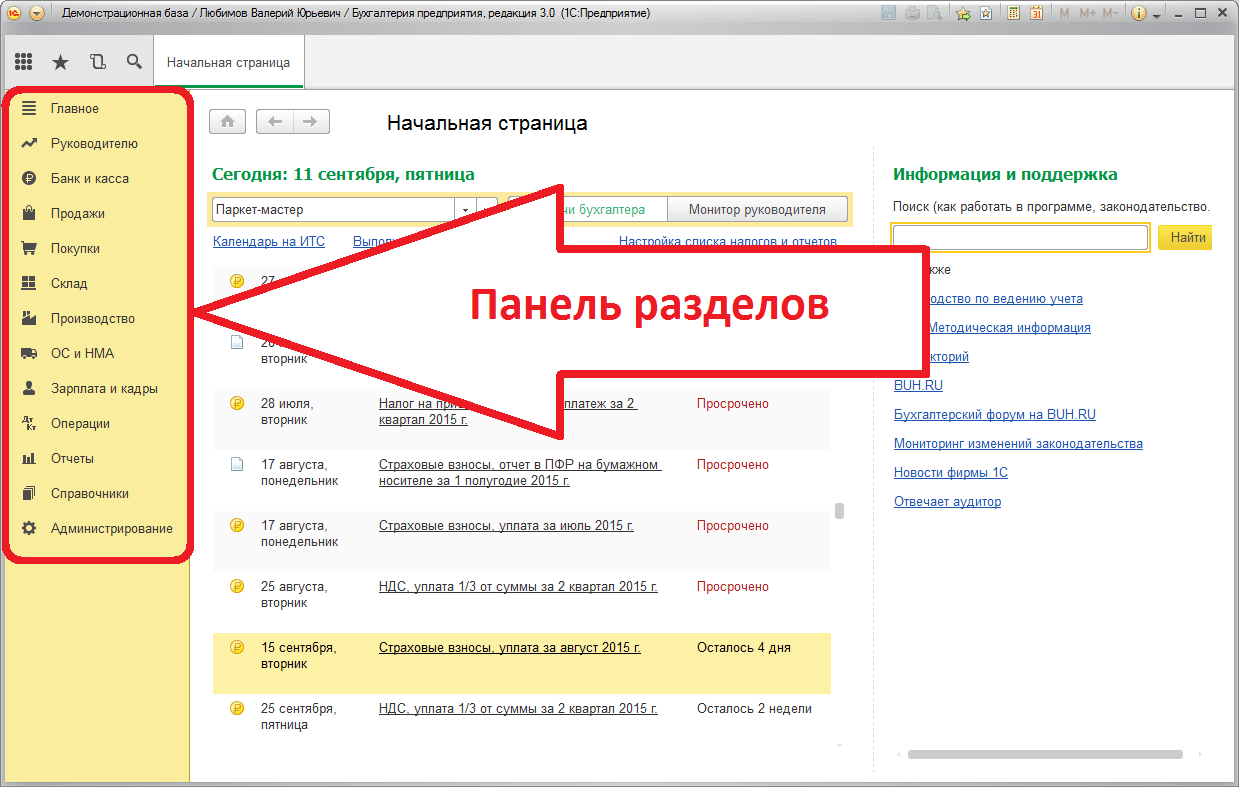
Пример 2. Нужно открыть справочник «Валюты».
Справочник так же не доступен из панели разделов.
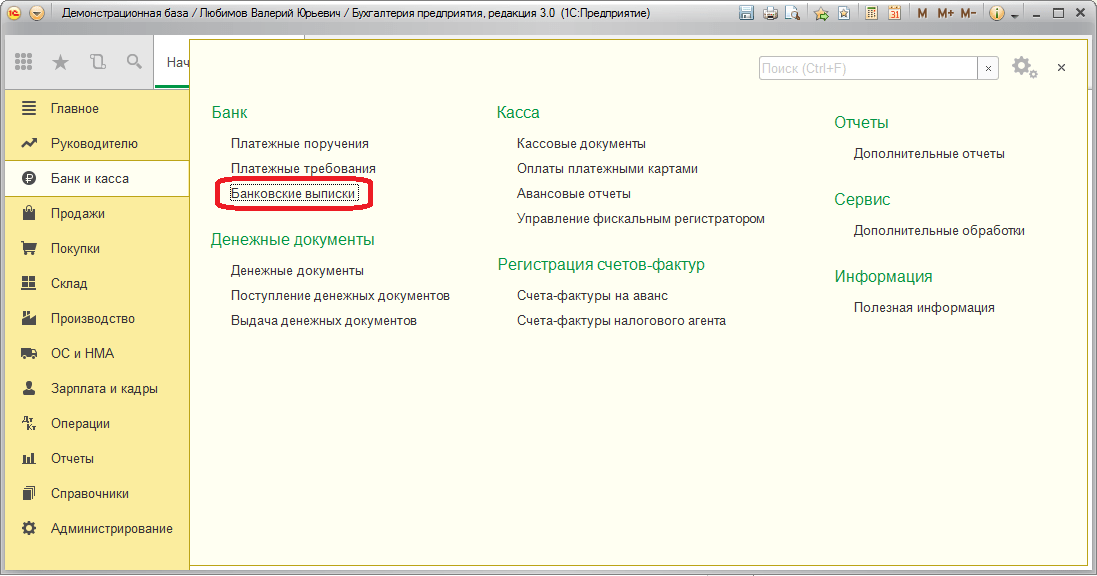
Пример 3. Нужно открыть обработку (помощник) «Уплата налогов и взносов».
Помощник предназначен для автоматического формирования списка платежных документов на уплату налогов в бюджет и внесение платежей во внебюджетные фонды.
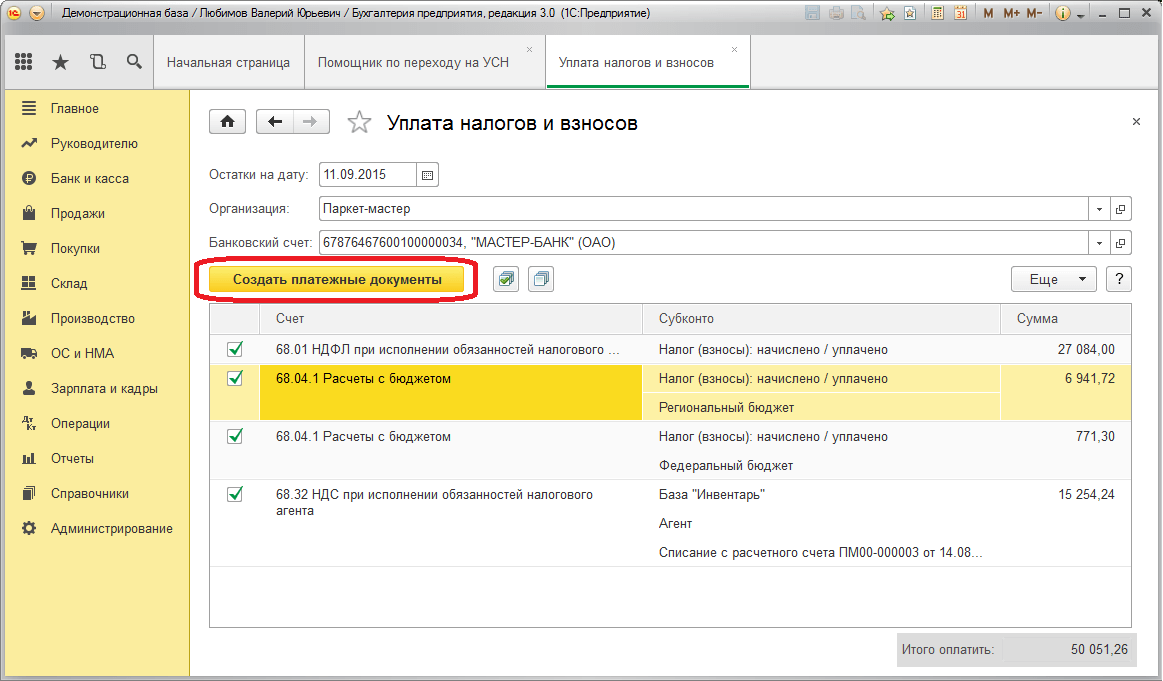
Всё из приведенных примеров и даже больше можно найти в меню «Все функции»
Меню «Все функции» – список всех объектов программы (константы, справочники, документы, отчеты, обработки, планы счетов, регистры и другое). Показываются в виде дерева, аналогично структуре метаданных конфигурации.
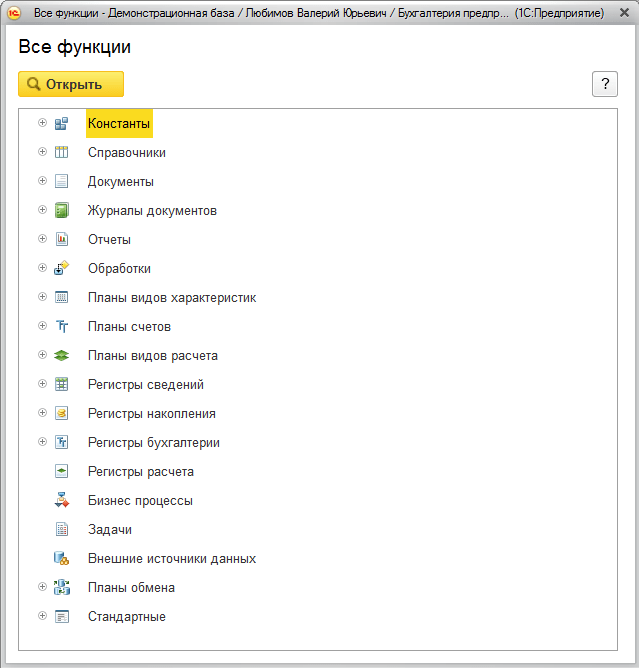
Для включения меню «все функции» нужно:
1. Открыть Главное меню – Сервис – Параметры
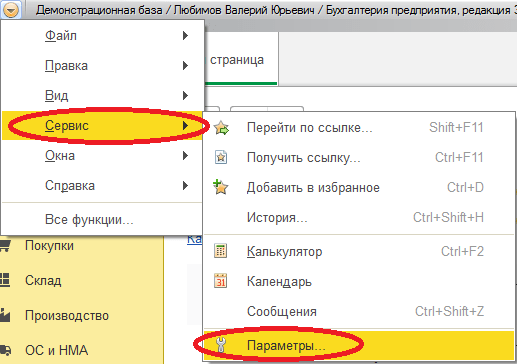
2. Установить галочку «Отображать команду «Все функции»»
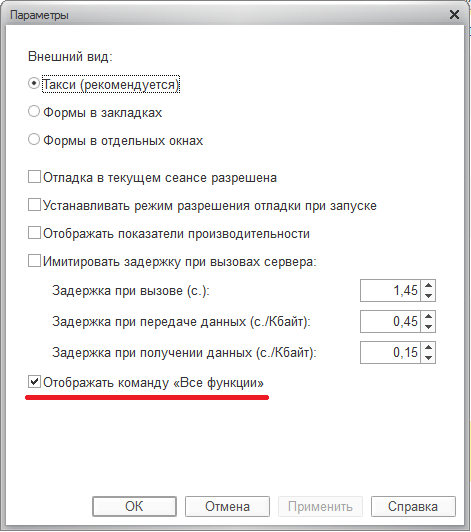
3. Нажать «ОК»
Примечание:
Флажок в системных настройках показывается, если для текущего пользователя установлено право “Режим “Все функции”.
В режиме конфигуратора:
1. Администрирование – пользователи
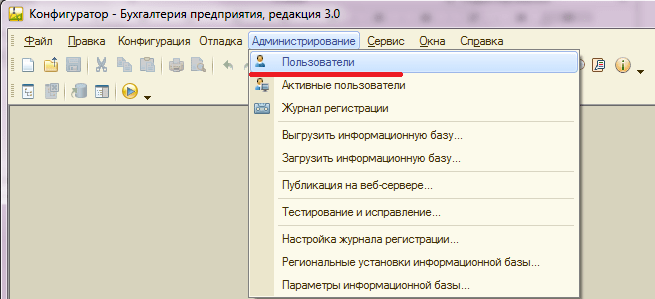
2. Открываем данные пользователя. В закладке прочее ставим галочку «Режим «Все функции»» – ОК

Готово, меню «Все функции» открыли. Можем использовать все возможности программы.
/
/
/
Совет: Где в 1С:Бухгалтерии 8.3 найти список всех функций программы?
26.02.2019
В современных программах 1С при работе в интерфейсе “Такси” легко можно забыть, как найти многие полезные функции. Более того, поскольку в программе гибко настраивается функциональность, некоторые функции могут оказаться недоступны через главное меню и пользователь может даже не подозревать об их существовании. Для использования программы 1С на 100%, рекомендуем пользоваться командой “Все функции”, которая открывает специальный список всех констант, справочников, отчетов, обработок, регистров и других типов функций, на использование которых у пользователя есть права. Эта команда есть во всех современных конфигурациях 1С на платформе 1С:Предприятие 8.3, но в дальнейшем разборе для примера используется конфигурация “1С:Бухгалтерия 3.0” с правами администратора.
Изначально команда скрыта, для ее отображения необходимо открыть меню функций с помощью кнопки со стрелкой в левом верхнем углу, далее раздел “Сервис”, пункт “Параметры”
В открывшимся окне необходимо отметить галочкой пункт “отображать команду “Все функции”.
Готово! Теперь в меню функций под стрелкой в левом верхнем углу появилась команда “Все функции”
Запустив команду, вы откроете список всех функций в виде иерархического древа.
Можно увидеть, что в отличие от главного меню программы “1С:Бухгалтерия 8”, группировка списка произведена не по функциональности, а по типу функции – например, все отчеты собраны в одноименном разделе вне зависимости от назначения отчета. Найти необходимую функцию поможет возможность поиска по списку, которая запускается сочетанием клавиш Ctrl+F.
Пройдите курсы 1С и Вам больше не понадобятся советы и руководства!
Расписание курсов 1C
Подпишитесь на нас!
И получите в подарок промокод на 1500 руб! Все новые статьи, акции и анонсы каждую неделю:
Ваша заявка принята. Мы решим ваш вопрос в течение 2-х рабочих часов!
Спасибо! Ваша заявка принята.
Мы свяжемся с вами в ближайшее время!
Спасибо! Мы свяжемся с вами через несколько минут
2018 год ознаменовался для бухгалтеров переходами на новые редакции программ 1С. Нововведения создавали нешуточные проблемы: не могли найти кнопки, отчёты, функции и другие привычные атрибуты. Чтобы как-то выйти из положения, приходилось обращаться на форумы и Линию консультации 1С. Специально для тех, кто столкнулся с подобными проблемами, мы подготовили материал про волшебную кнопку «Все функции» в программе 1С:Бухгалтерия 8 ред. 3.0.
По умолчанию меню «Все функции» спрятано. Как же его открыть?
В левом верхнем углу рядом со значком «1С» есть жёлтый кружок со стрелкой вниз (рис. 1).
Если на него нажать, то выпадет меню. В открывшемся меню выбираем «Сервис» – «Параметры» (рис. 2).
В открывшемся окне ставим галочку «Отображать команду ”Все функции”» и нажимаем «ОК» (рис. 3).
После всех манипуляций кликаем на иконку со стрелкой вниз и обнаруживаем, что появилась дополнительная строка «Все функции» (рис. 4).
Если мы на неё нажмём, то появится то самое окно, в котором можно найти все необходимые функции (рис. 5).
Например, найти обработку «Групповое перепроведение документов» или «Групповое изменение реквизитов» можно только через «Все функции». Возьмите на вооружение!
Мы видим, что данная команда позволяет перейти к объектам конфигурации и стандартным функциям: регистрам, справочникам, константам, отчётам и другим.
В этой статье мы разобрали, как включить «Все функции» в программе 1С:Бухгалтерия 8 ред. 3.0. Надеемся, наш материал оказался вам полезен.
Настроить программу 1С под ваши задачи, сделать её удобной помогут наши специалисты. Разобраться в функциях и возможностях программы 1С, выбрать, что нужно именно вам, вы сможете вместе с нашими экспертами. Закажите персонализированную настройку 1С в нашей компании.
Свидетельство о регистрации СМИ: Эл № ФС77-67462 от 18 октября 2016 г.
Контакты редакции: +7 (495) 784-73-75, smi@4dk.ru
Поздравляем! Вы успешно подписались на рассылку